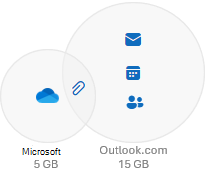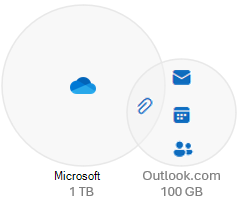O pohrani | Kvote za pohranu | Najčešća pitanja o pohrani
Koja je kvota za pohranu?
Da biste vidjeli kvotu za pohranu, odaberite mogućnost u nastavku koja odgovara Microsoft 365 pretplate.
Napomena: Tarife za OneDrive 100 GB sada suMicrosoft 365 Basic.
Ako ste prekoračili kvotu za pohranu
Upozorenje: Ako prekoračite svoju Microsoftovu pohranu u oblaku, nećete moći slati ni primati e-poštu. Ako prekoračite ograničenje OneDrive prostora za pohranu dulje od tri mjeseca, vaš će OneDrive račun biti zamrznut.
Ako prekoračite microsoftovu kvotu za pohranu, neki Microsoftovi servisi prestat će funkcionirati.
-
Nećete moći prenositi, uređivati ni sinkronizirati nove datoteke (kao što su snimljene fotografije) sa servisom OneDrive. Postojeće će datoteke ostati, ali će biti samo za čitanje.
-
Nećete moći slati ni primati e-poštu u Outlook.com, čak i ako niste prekoračili kvotu za pohranu e-pošte.
Napomene:
-
Sve poruke e-pošte poslane pošiljatelju vraćaju se. Kada oslobodite prostor za pohranu ili kupite dodatni prostor za pohranu, pošiljatelj će morati ponovno poslati poruku e-pošte.
-
To vrijedi i ako ste prekoračili samo kvotu za pohranu e-pošte.
-
-
Nećete moći slati ni primati poruke aplikacije Microsoft Teams koje sadrže privitke.
-
Nakon 6 mjeseci možemo izbrisati vaš OneDrive i sve datoteke unutar njega. Nakon brisanja te se datoteke ne mogu oporaviti.
Savjet:
Premašivanje ograničenja pohrane izbjeći možete na dva načina:
-
Odaberite kupnju više prostora za pohranu.
-
Izbrišite neke datoteke i mape:
-
Veličinu radnog prostora za Loop možete smanjiti brisanjem nepotrebnih stranica i/ili brisanjem nepotrebne povijesti verzija stranice. Saznajte kako.
-
Otvorite Designer i postavite pokazivač miša na sliku da biste je prikazali, a zatim kliknite da biste prikazali Izbriši. Saznajte više.
Ako vidite poruku "Prekoračena je kvota" ili "Poštanski sandučić pun"
Da biste vidjeli koliko ste prostora za pohranu poštanskih sandučića koristili i brzo očistili prostor, otvorite Outlook.com Postavke
Kako povećati kvotu za pohranu?
Da biste povećali kvotu za pohranu, morate kupiti više Microsoftova prostora za pohranu.
-
Ako ste besplatan korisnik, možete kupiti pretplatu.Kupite odmah
-
Ako već imate pretplatu Microsoft 365 Personal, Obitelj ili Premium, možete dodati još više prostora za pohranu datoteka u 1 TB koji je već dio vaše pretplate na Microsoft 365. Samo vlasnik računa pretplate može proširiti prostor za pohranu.Nadograditi
-
Ograničenja korisničkih poštanskih sandučića ograničena su na 100 GB. Da biste se vratili ispod kvote za pohranu, morate osloboditi prostor za pohranu. Ako vam je potrebno više od 100 GB poštanskog sandučića, pogledajte naše tarife Enterprise.